Hur man övervakar dina barns körning med automatisk pro och stränga

Din lilla en växer upp och äntligen redo att börja köra. De får tillåtas att köra på egen hand när de får sin licens, men du kan fortfarande vilja veta att de är säkra. Med en automatisk Pro OBD-II-adapter och automationsapp Stringify kan du bygga ett kraftfullt system för att hålla koll på din tonårds körning även när du inte befinner dig i passagerarsätet.
Automatic Pro är en GPS- och 3G- aktiverad OBD-II-adapter för $ 130 som låter dig spåra var din bil är och vad det handlar om, även när du inte är i bilen med den. Anslut den till barnens bil och du kan få körrapporter som visar var de går och hur de kör överallt. Men du kanske inte bryr dig var de går så mycket hur de kommer dit. Om du vill ta reda på när dina barn bryter hastighetsgränsen eller kör farligt kan Stringify hjälpa dig att få de viktiga uppdateringarna som du verkligen behöver.
Stringify är ett extra kraftfullt automatiseringsverktyg som låter dig knyta alla dina smarta gadgets och online-tjänster tillsammans. Om du aldrig har använt den tidigare, kolla in vår primer på den här, kom tillbaka hit för att bygga flödet.
För denna Flow, kommer vi att ställa in Automatisk för att skicka ett meddelande när det upptäcker att din Bilen går fort och loggar sedan in den här händelsen i ett Google Drive-kalkylblad. Du måste aktivera Google Drive och Automatic in Stringify s saker för detta. Eftersom Stringify kan göra flera saker på en gång kan du också justera detta flöde för att blinka i ditt husljus, skicka dem ett e-postmeddelande eller ett antal andra åtgärder samtidigt. För nu kan vi hålla det enkelt.
För att komma igång, öppna Stringify-appen och tryck på ikonen för runda plus längst ner och välj "Skapa ett nytt flöde."
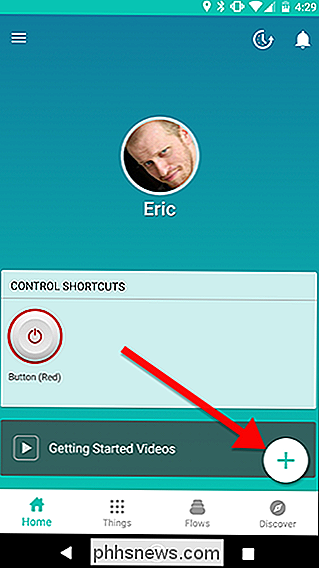
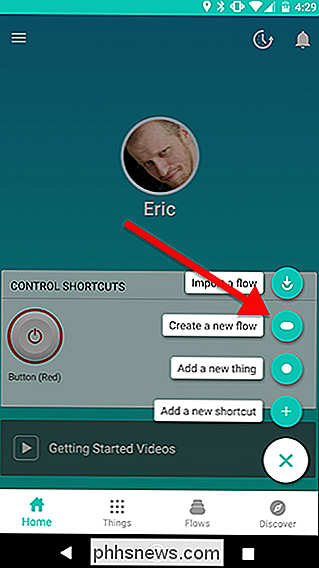
Högst upp på "Namn på flöde "och ge det ett namn.
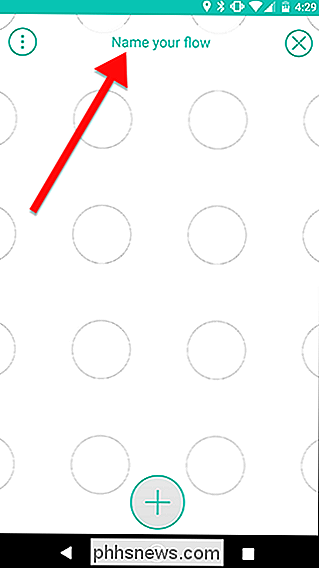

Klicka sedan på plusikonen längst ner.
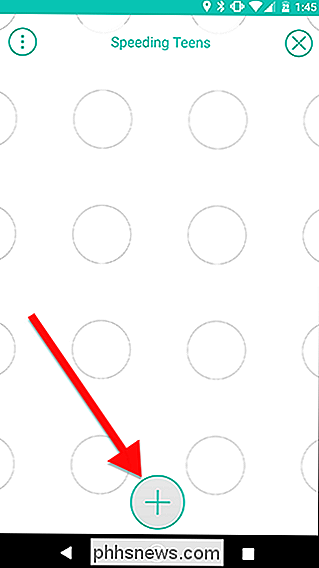
Välj de saker du behöver från listan. För vårt exempel behöver vi Automatisk för att upptäcka hastighet, Google Drive för att logga händelsen och Meddelanden för att skicka en push-meddelande till din telefon när det händer.
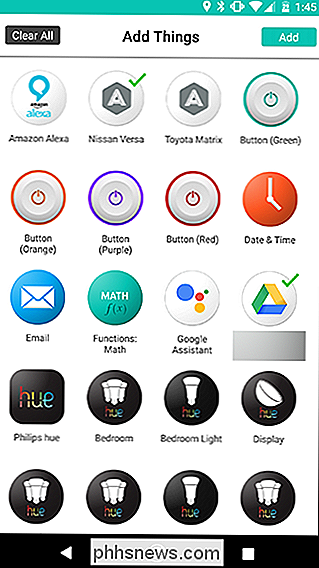
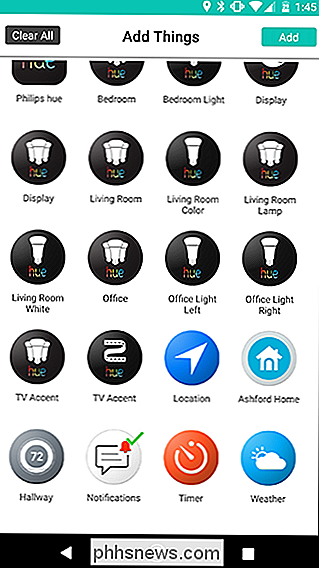
Dra det automatiska utrymmet ut på gallret och tryck på växeln ikonen bakom logotypen.
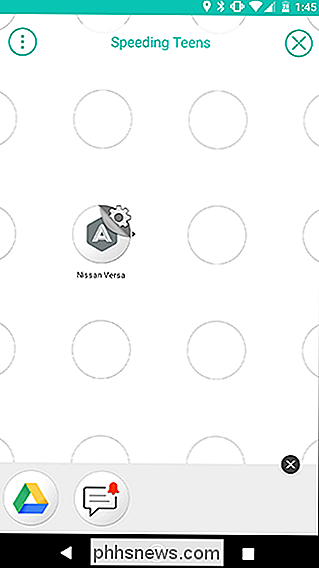
Under listan över utlösare väljer du Hastighetsdetekterad och trycker på Spara på nästa skärm.
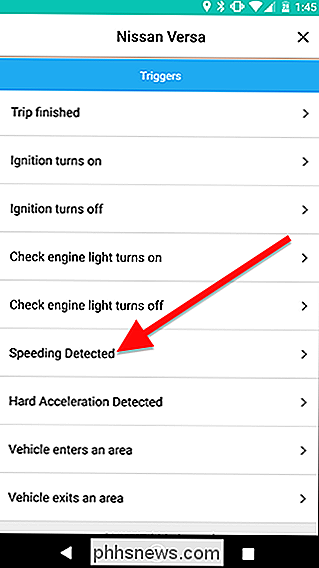
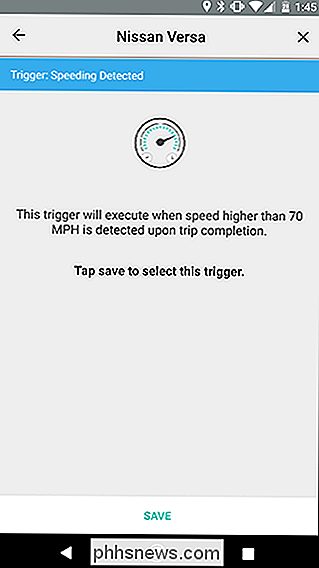
Dra sedan Drive och Notification Things ut till rutnätet i kolumnen bredvid Automatiskt som så. Snabbt svep mellan Automatisk och Drev för att ansluta dem som i den andra skärmdumpen nedan. Tryck sedan på kugghjulsikonen bakom Drive för att redigera åtgärden.
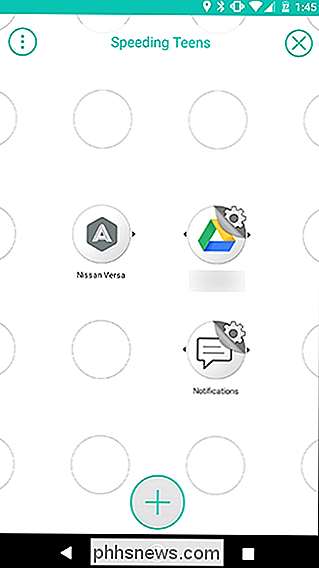
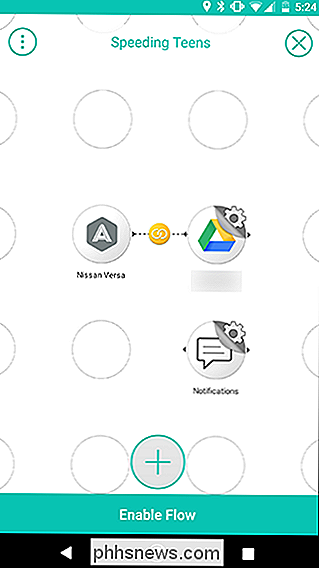
Välj "Lägg till rad i ett kalkylark i Google Sheets".
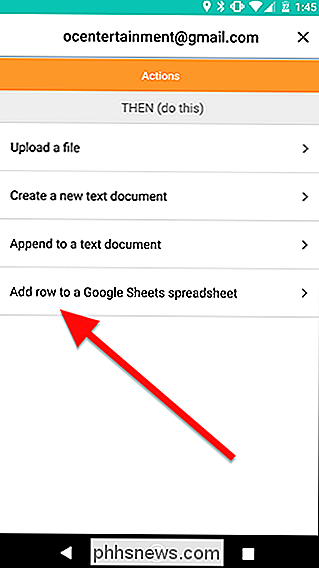
På nästa skärm trycker du på Parametrar för att lägga till den information du vill ha i kalkylbladet (som visas i skärmbilden till höger). För vårt exempel använder vi fordonsnamn, hastighetsdetekterad vid, hastighetsplats och hastighet MPH. Separera varje parameter med en | att sätta varje i sin egen kolumn. Ange ett kalkylblad i rutan Filnamn. Om arket inte finns i ditt konto läggs det automatiskt till för dig.
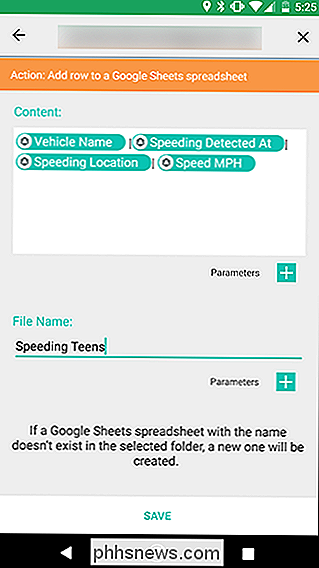
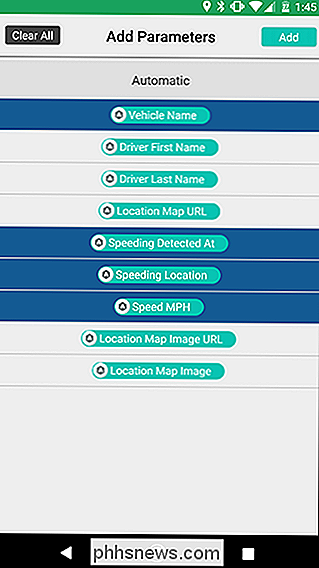
När du är tillbaka på rutnätet drar du en anslutning mellan Automatiska och Meddelanden och trycker sedan på redskapet bredvid Notifieringar.

Under listan över åtgärder väljer du "Skicka mig en push notification" som borde vara det enda alternativet.
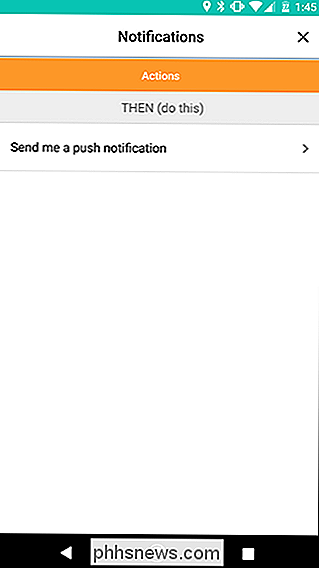
På nästa skärm kan du skapa en egen anpassad push notification. Lägg till information från Automatisk genom att trycka på parametrarna. Du kan också lägga till text för att göra anmälan läs mer naturligt. När du är klar trycker du på Spara.
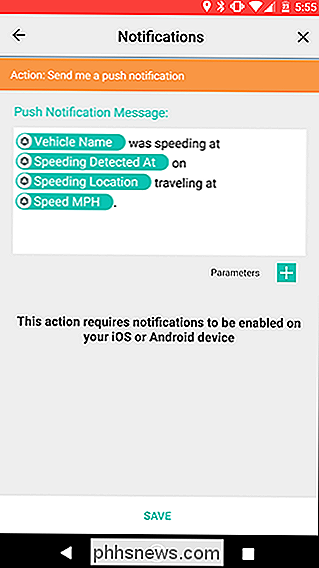
Tillbaka på rutnätet, tryck på Aktivera flöde för att spara flödet och sätt på det.
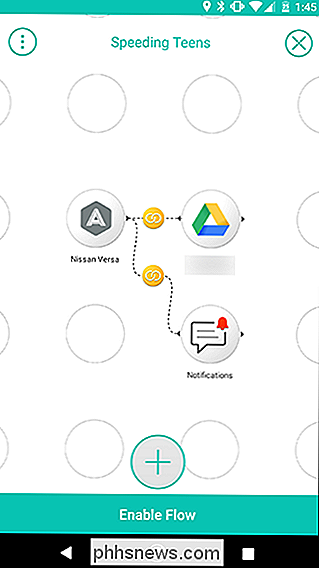
Som vi nämnde tidigare kan du lägga till flera åtgärder i flödet här för att få meddelande på andra sätt. Stringify ger mycket flexibilitet för att anpassa dina flöden till dina behov, så om du behöver lägga till eller ersätta åtgärder, anpassa du flödet så mycket du behöver.

Så här lägger du till händelser i din Google Kalender Använd adressfältet i Chrome
Säg att du surfar på webben i Chrome och du kommer ihåg att du måste lägga till ett möte i kalendern. I stället för att öppna en ny flik och komma åt din kalender eller använda Chrome-appen Google Kalender kan du lägga till en händelse i din kalender direkt från Chrome adressfält med detta trick. Detta kräver några steg med installationen, men en gång du Det är klart att du kan skriva en händelse i naturligt språk till adressfältet, till exempel "möte på torsdag klockan 10" - och en ny händelse kommer att skapas.

Hur man använder Snapchats virtuella verklighetslinser
Snapchats "Linser" -funktion kan göra alla slags dumma förändringar av dina Snaps. Om du någonsin sett ett foto av en vän med söta, cartoon-esque hundöron eller "face-swapping" med någon annan, var det en Snapchat-objektiv. RELATERAD: Vad är Snapchat? Snapchats gränssnitt kan vara lite förvirrande, så om du inte är säker på hur du använder dessa linser, är vi här för att hjälpa.



